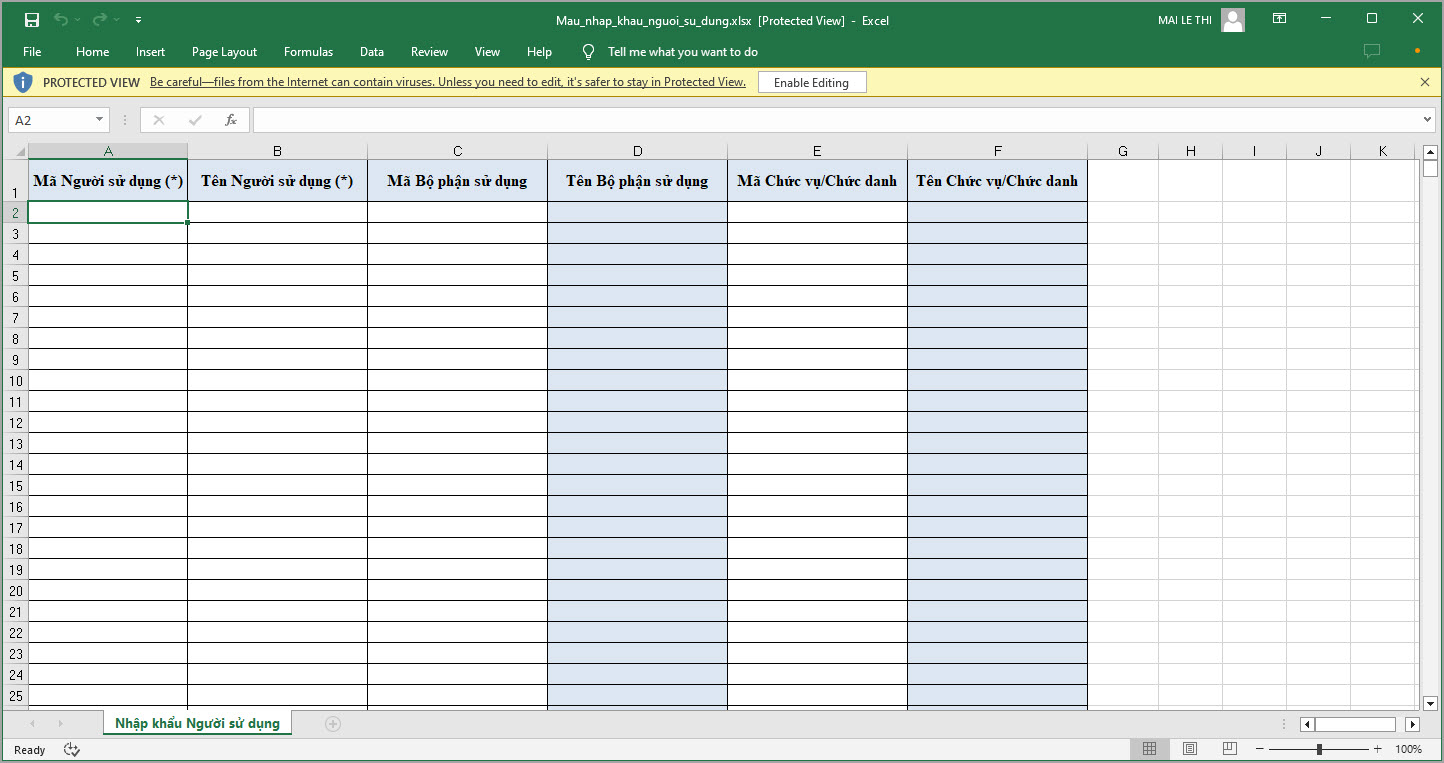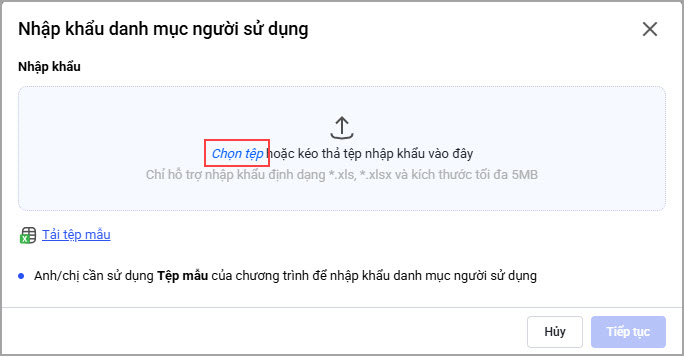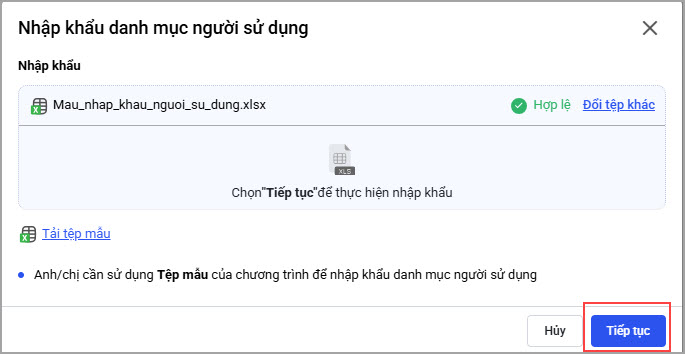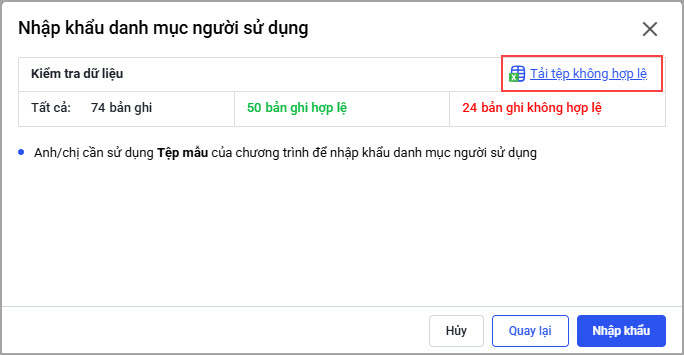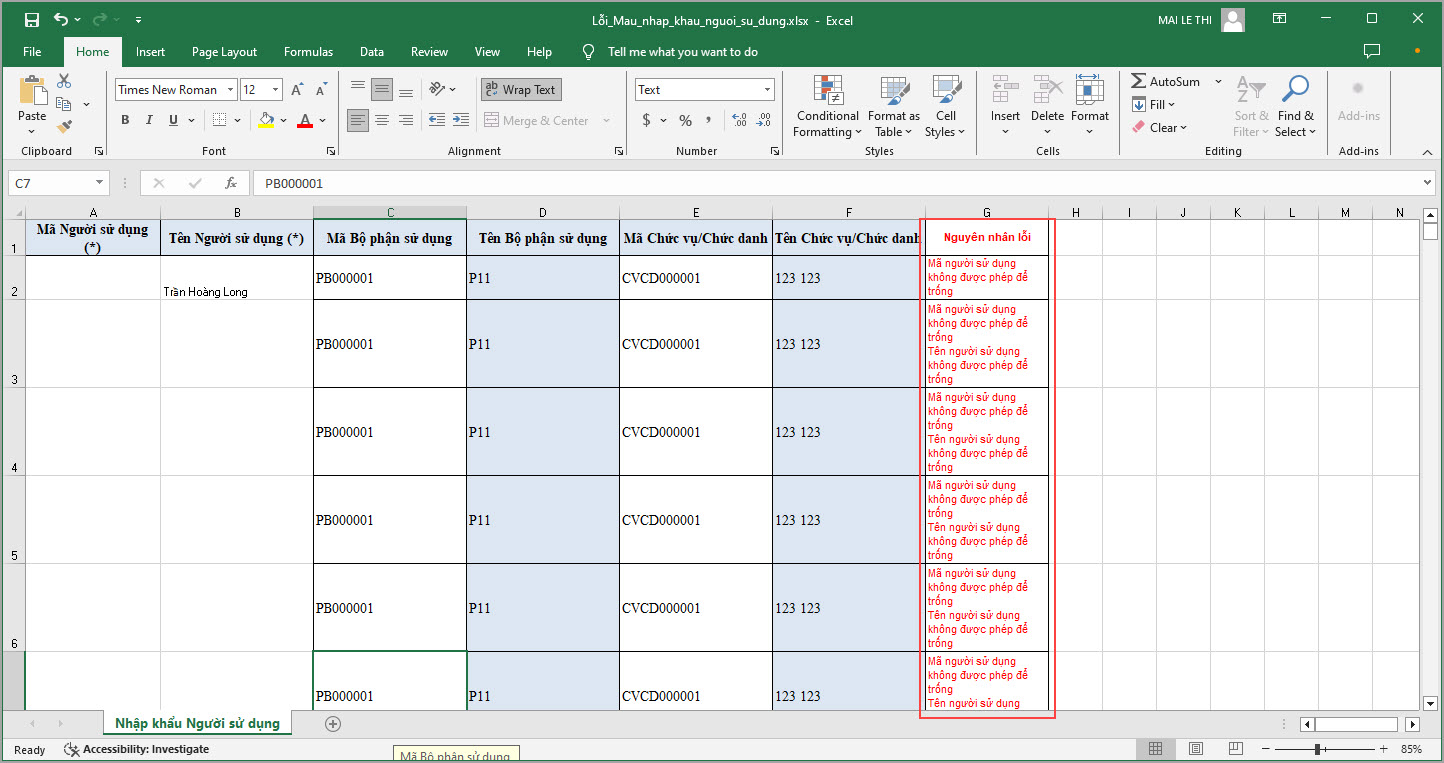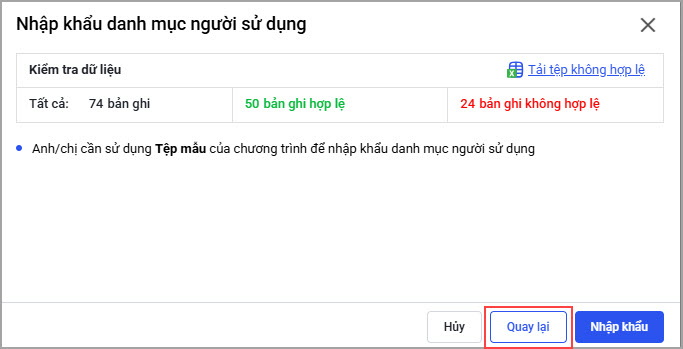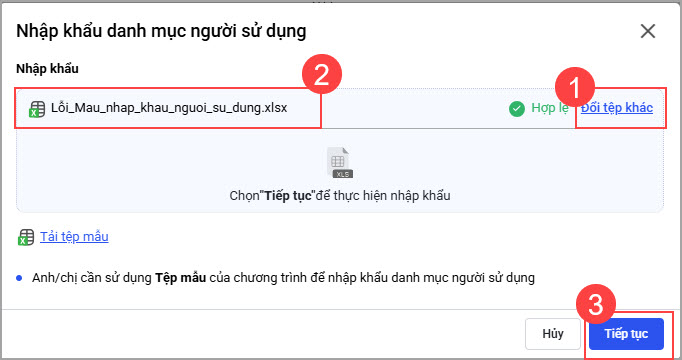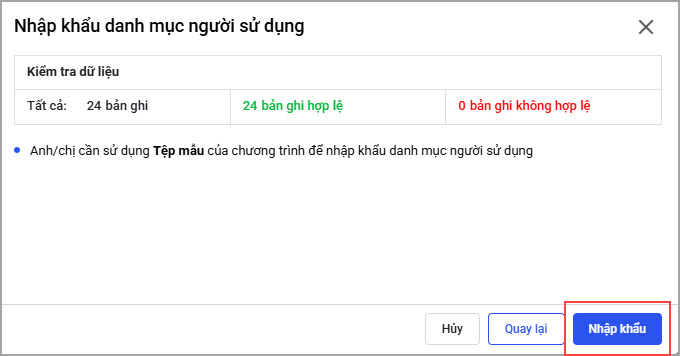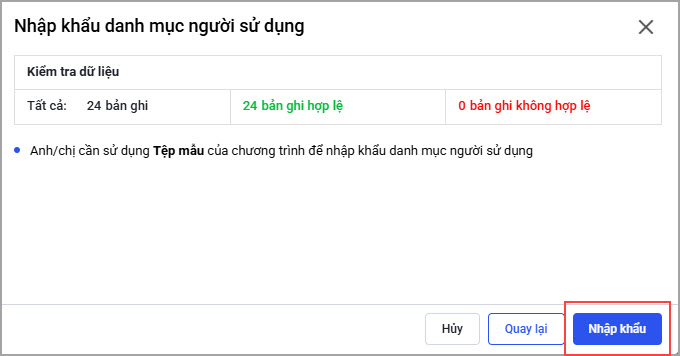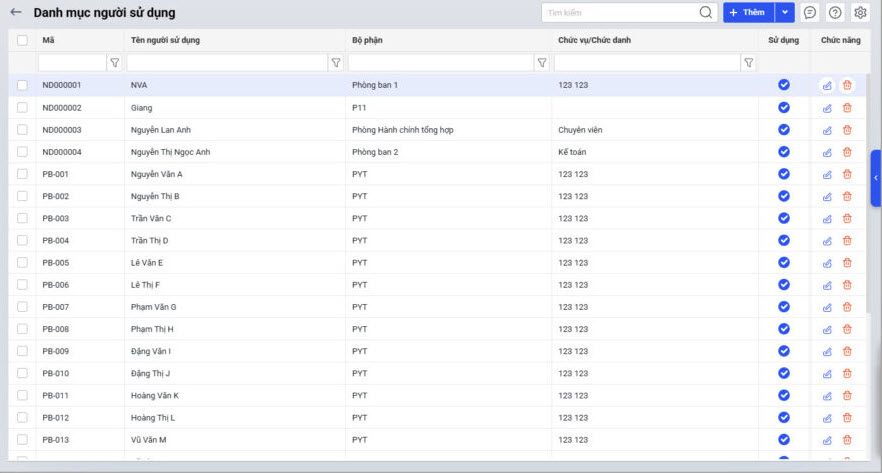1. Tổng quan
Bài viết này giúp anh/chị quản lý các cá nhân được sử dụng tài sản.
2. Các bước thực hiện
2.1. Thêm mới Người sử dụng
Bước 1: Chọn menu Danh mục.
Bước 2: Chọn danh mục Người sử dụng.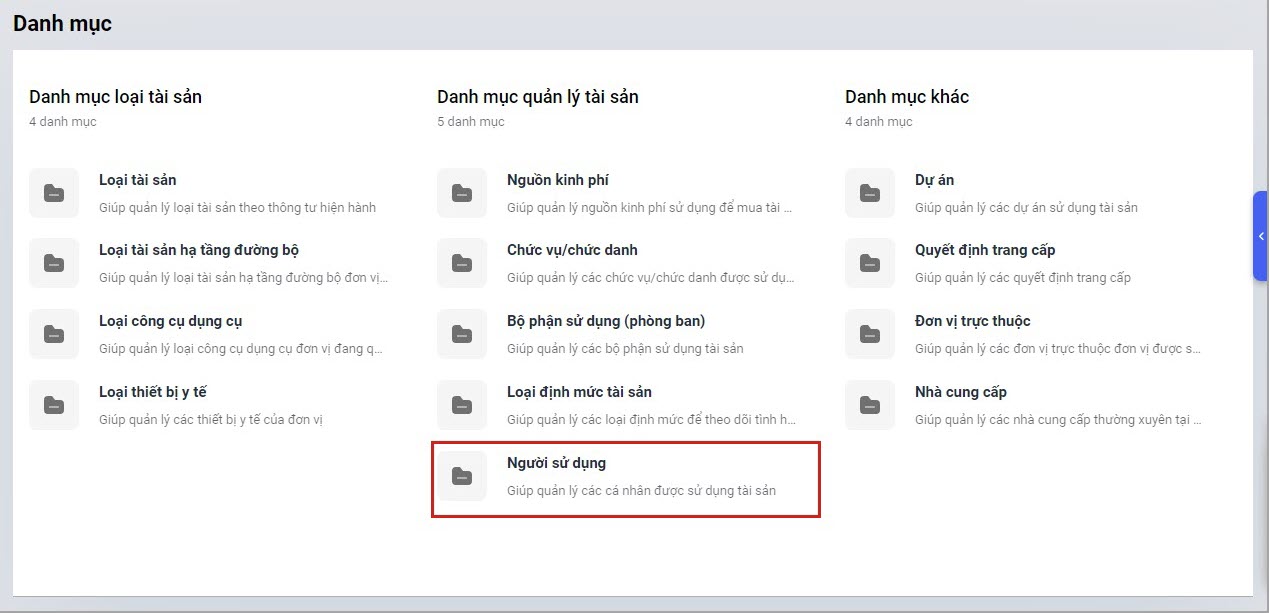
Bước 3: Nhấn Thêm.
Bước 4: Nhập các thông tin Mã, Tên người sử dụng.
Bước 5: Chọn Bộ phận (đã được khai báo tại Danh mục\Bộ phận sử dụng (Phòng ban)), Chức vụ/chức danh (đã được khai báo tại Danh mục\Chức vụ/Chức danh).
Bước 6: Nhấn Lưu.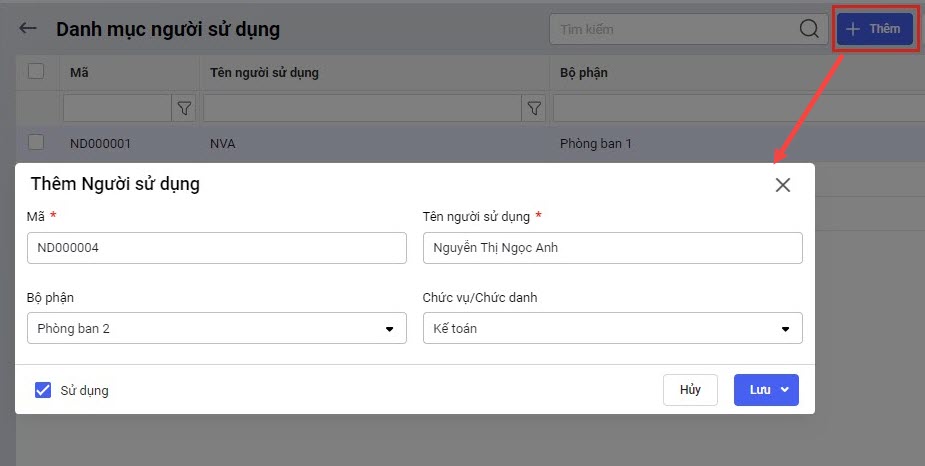
2.2. Sửa/Xóa Chức vụ/Chức danh
- Di chuột vào Người sử dụng, nhấn vào biểu tượng Sửa/Xóa để sửa/xóa Người sử dụng.
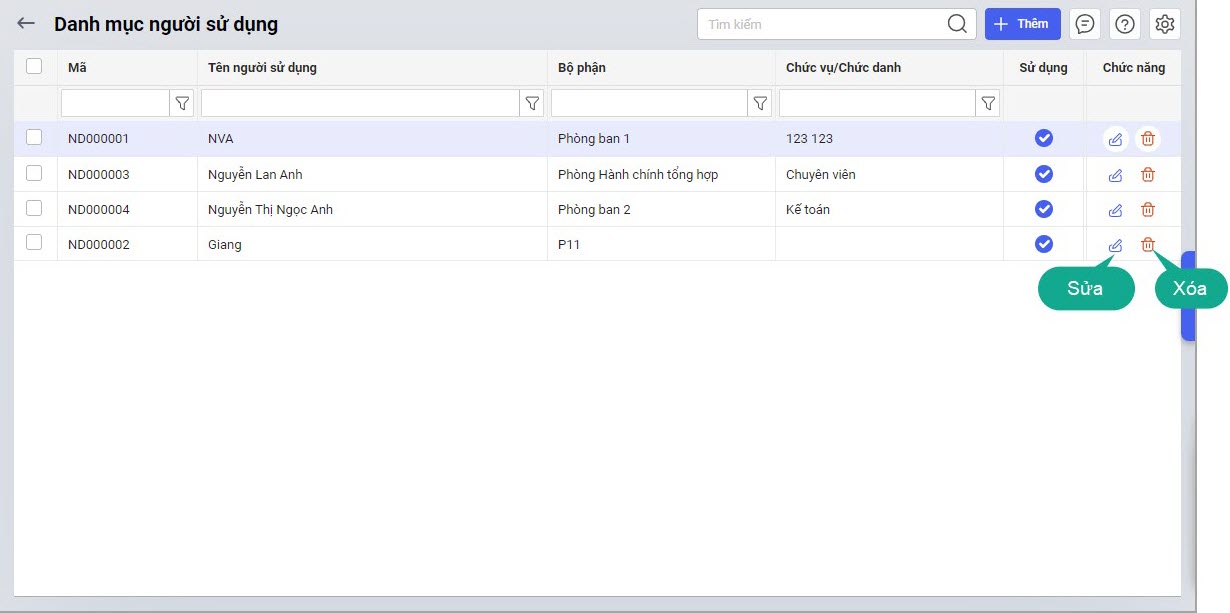
- Để xóa nhiều Người sử dụng thì:
- Tích chọn Người sử dụng cần xóa. Nhấn Xóa.
- Nhấn Ngừng sử dụng để không sử dụng người sử dụng này nữa.
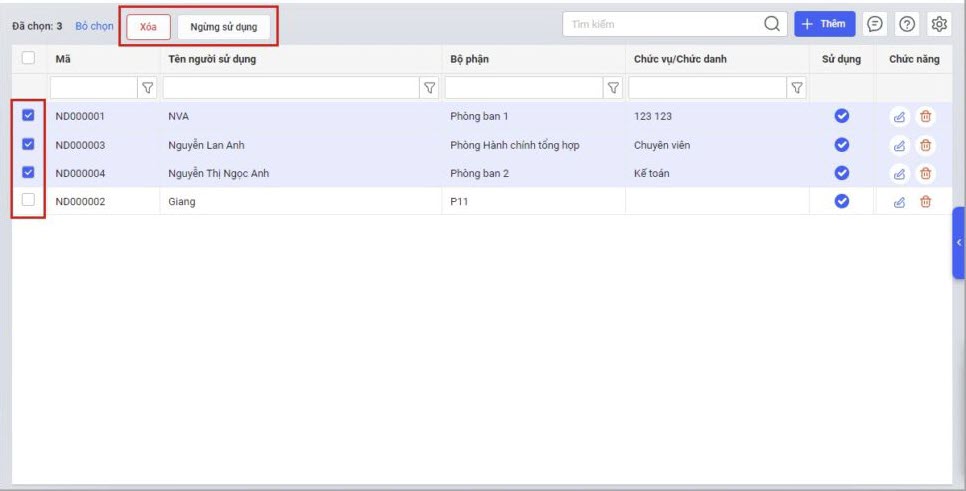
2.3 Nhập khẩu Người sử dụng
Bước 1: Tại menu Danh mục\Người sử dụng 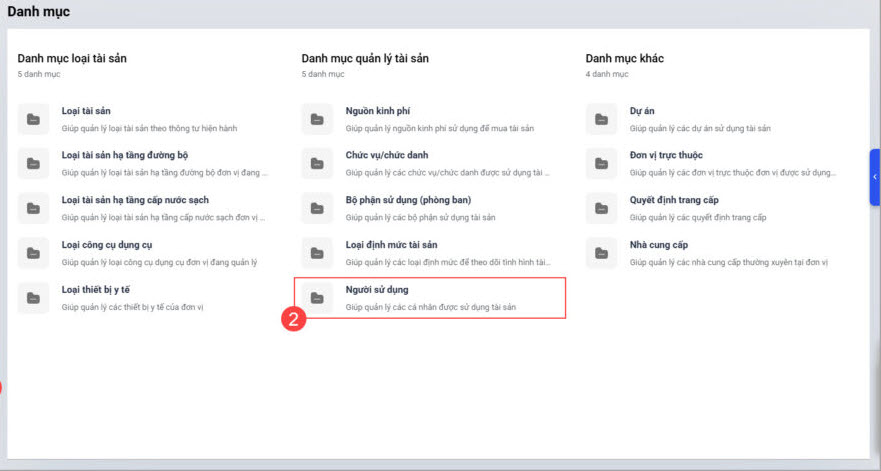
Chọn Nhập khẩu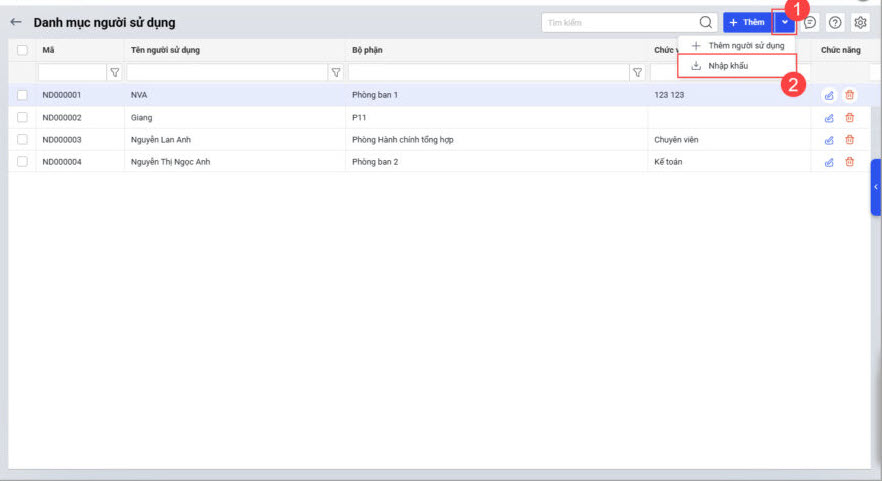
- Để có kết quả nhập khẩu chính xác, anh/chị nhấn Tải tệp mẫu
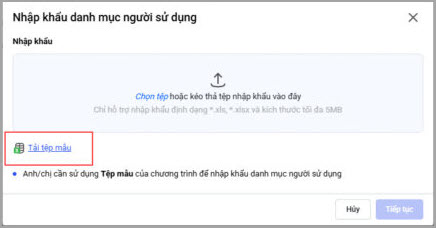

- Khai báo các trường thông tin theo tệp mẫu đã tải.